很多的小伙伴在安装了win10系统后都会觉得自己使用的时候变得有些卡顿了,这是就需要进行优化设置了,那么优化设置在哪呢?下面就一起来看看吧。
一:显示设置。
1、右击桌面点击“个性化”。
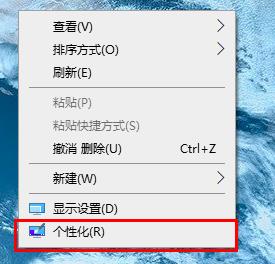
2、点击左侧“主题”。
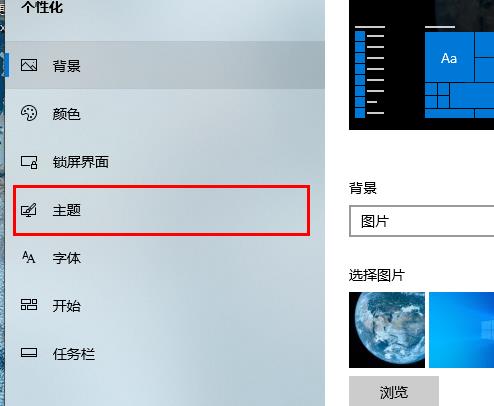
3、点击相关设置里的“桌面图标设置”。
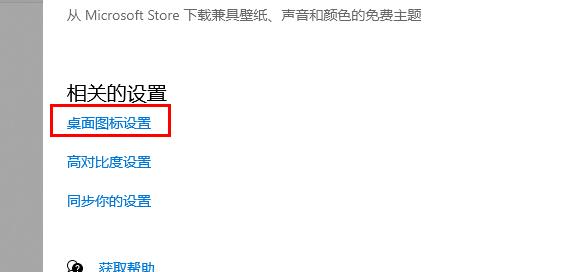
4、勾选所有选项,选择自己喜欢的图标设置。
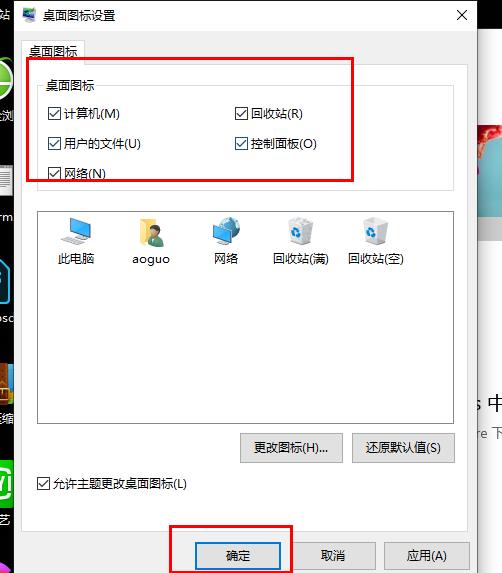
二:防火墙设置。
1、点击开始在windows系统中选择“控制面板”。
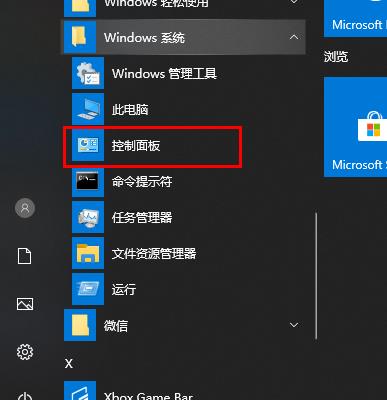

系统特点:功能简洁实用。目前互联网上最简洁的企业网站建设系统!原创程序代码。非网络一般下载后修改的代码。更安全。速度快!界面模版分离。原创的分离思路,完全不同于其他方式,不一样的简单感受!搜索引擎优化。做了基础的seo优化。对搜索引擎更友好系统功能关于我们:介绍企业介绍类信息,可自由添加多个介绍栏目!资讯中心:公司或行业资讯类内容展示。可自由添加多个资讯内容!产品展示:支持类别设置,可添加产品图片
 0
0

2、点击“windows defender 防火墙”,选择关闭防火墙。
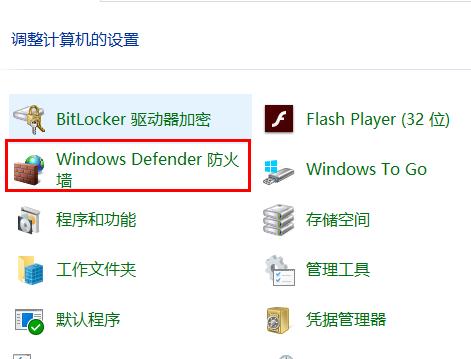
三:账户信息设置。
1、在控制面板中点击“用户账户”。
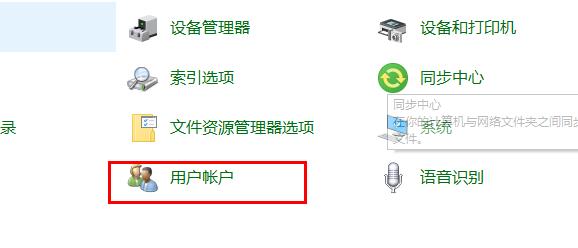
2、点击左侧“更改用户账户控制设置”。
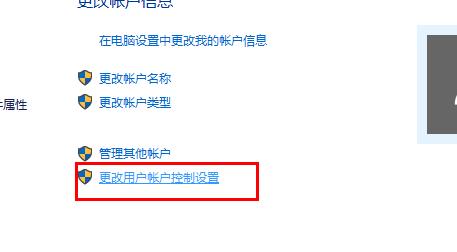
3、将控制信息改为“从不通知”,点击“确定”。
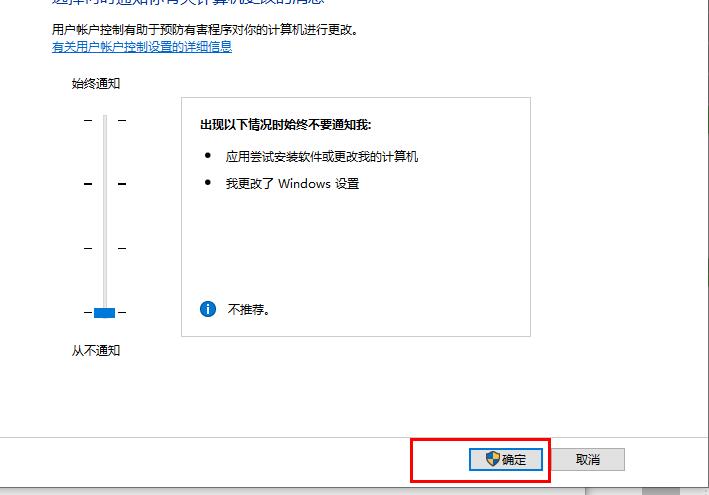
还有其他问题的小伙伴可以看看了解更多有关win10优化设置的问题~
以上就是介绍如何优化Win10设置的详细内容,更多请关注php中文网其它相关文章!

每个人都需要一台速度更快、更稳定的 PC。随着时间的推移,垃圾文件、旧注册表数据和不必要的后台进程会占用资源并降低性能。幸运的是,许多工具可以让 Windows 保持平稳运行。

Copyright 2014-2025 https://www.php.cn/ All Rights Reserved | php.cn | 湘ICP备2023035733号